Ich wurde immer wieder gebeten, weitere Tutorials für Anfänger zu machen, deshalb backen wir heute süße Kekse Texteffekt in Photoshop und um Ihnen das Leben noch einfacher zu machen, steht am Ende des Beitrags die kostenlose PSD-Datei zum Download zur Verfügung, also sehen wir uns an, was wir tun werden….

Beginnen Sie mit der Erstellung einer neuen Leinwand. Wir haben eine eher kleine Leinwand verwendet, Sie können sie jedoch in jeder gewünschten Größe erstellen. Füllen Sie es mit einer einfarbigen dunklen Farbe Ihrer Wahl. In diesem Tutorial sieht selbst ein heller Hintergrund immer noch gut aus, wir präsentieren unsere Bäckerei jedoch lieber auf einem dunkleren Hintergrund.

Klicken Sie auf die kleine Schaltfläche „Neue Füllung oder Anpassungsebene erstellen“ in der rechten unteren Ecke Ihres Photoshops und wählen Sie „Verlaufsfüllung“. Wenden Sie bei Verwendung der umgekehrten Schwarz-Weiß-Füllung mit dem Stil „Radial“ die folgenden Einstellungen an:
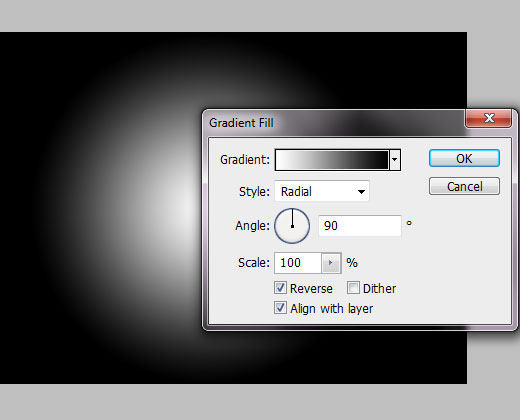
Stellen Sie dann den Mischmodus auf „Ausschluss“ und reduzieren Sie ihn auf 47 %, damit der Lichtpunkt in der Mitte nicht so hell ist.
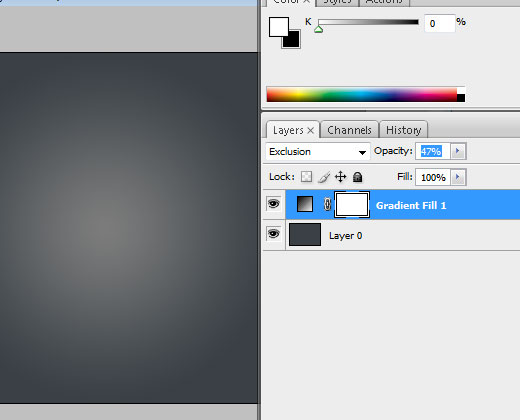
Geben Sie nun mit dem Tippwerkzeug und einer großen Schriftart namens „HP PSG“ das Wort Ihrer Wahl ein. Wir verwenden eine ausgefallene, kindliche Schriftart, aber Sie können wirklich alles auswählen, was Ihnen gefällt.
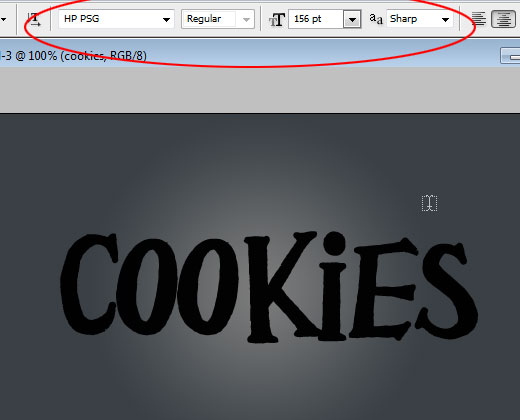
Beginnen Sie mit der Anwendung von Ebenenstilen auf Ihre Briefe. Bitte achten Sie genau auf die Rundungen und Abschrägungen, da diese das Aussehen unserer Kekse maßgeblich prägen.

Verwenden Sie die Farbe #893d00 für Inner Shadow
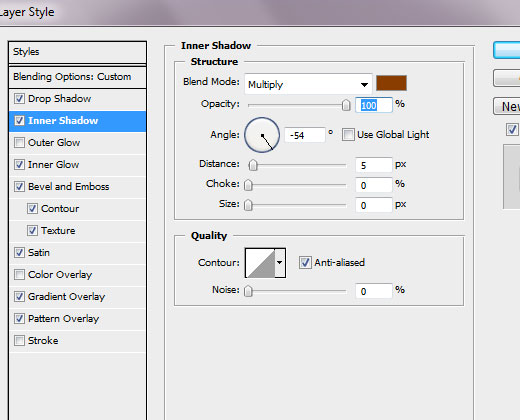
Wir haben #cdad7a für den inneren Glanz als Volltonfarbe verwendet.
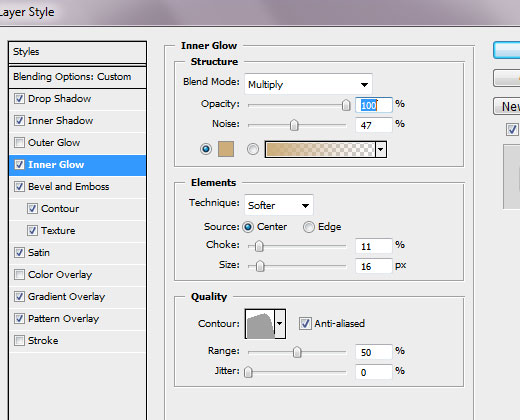
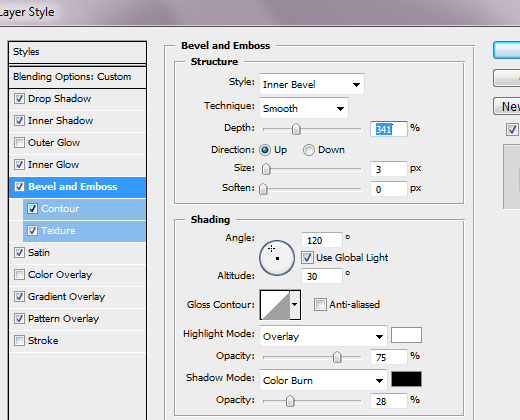
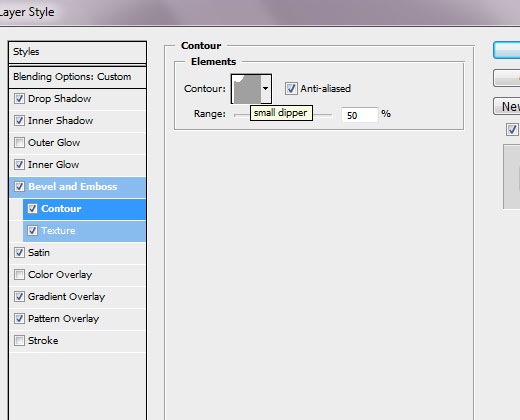
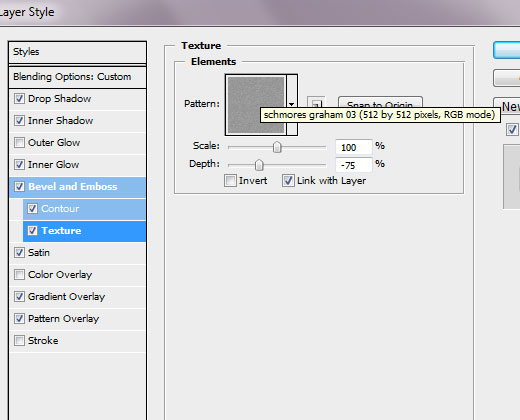
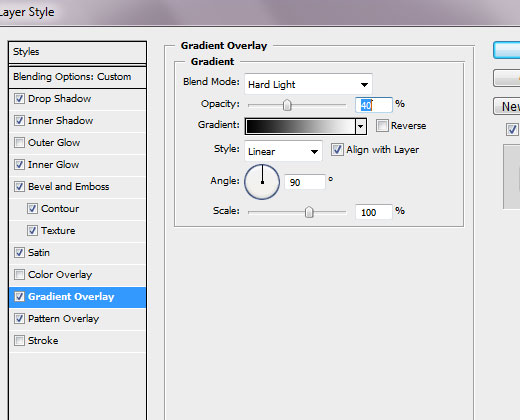
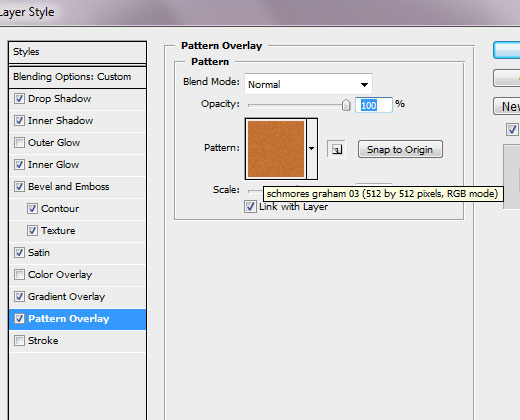
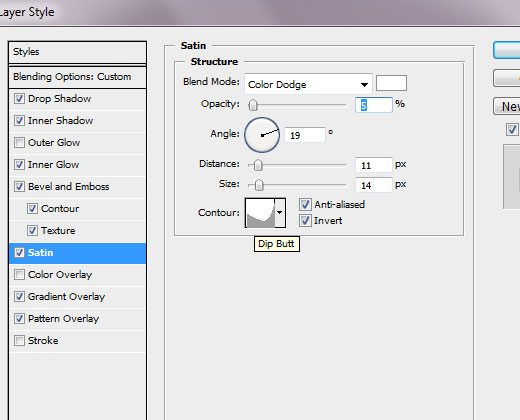
Jetzt können Sie auf „Speichern“ klicken und die Ebenenstile speichern, wenn Ihnen das Ergebnis gefällt, damit Sie sie in Zukunft verwenden können. Um Ihre Präsentation aufzupeppen, fügen Sie eine Tasse Kaffee oder ein paar Streusel hinzu, damit sie noch authentischer aussieht. Guten Appetit! Wenn du musst Druckbroschüre bei UPrinting – Bitte besuchen Sie deren Website für ein gutes Angebot.
 [button link=“http://bit.ly/LZXunF“]Laden Sie die PSD herunter – KOSTENLOS![/button]
[button link=“http://bit.ly/LZXunF“]Laden Sie die PSD herunter – KOSTENLOS![/button]



[…] Verknüpfung: https://loreleiwebdesign.com/2012/07/10/sweet-cookies-text-effect-in-photoshop-for-beginners/ [...]
[…] Über […]
[…] Verknüpfung: https://loreleiwebdesign.com/2012/07/10/sweet-cookies-text-effect-in-photoshop-for-beginners/ [...]
Schöner Texteffekt, ich könnte es versuchen 🙂
[…] In diesem Tutorial erfahren Sie, wie Sie in Photoshop einen Texteffekt für süße Kekse erstellen. Quelle […]
[…] In diesem Tutorial erfahren Sie, wie Sie in Photoshop einen Texteffekt für süße Kekse erstellen. Quelle […]
[…] In diesem Tutorial erfahren Sie, wie Sie in Photoshop den Texteffekt „Süße Kekse backen“ erstellen. Quelle […]
[…] Texteffekt „Süße Kekse“ in Photoshop für Anfänger […]
[…] Kaynak […]
[…] In diesem Tutorial erfahren Sie, wie Sie in Photoshop den Texteffekt „Süße Kekse backen“ erstellen. Quelle […]
[…] Schriftart: https://loreleiwebdesign.com/2012/07/10/sweet-cookies-text-effect-in-photoshop-for-beginners/ […]
[…] 12. Texteffekt „Süße Kekse“ in Photoshop für Anfänger […]
[…] In diesem Tutorial erfahren Sie, wie Sie in Photoshop den Texteffekt „Süße Kekse backen“ erstellen. Quelle […]
[…] Texteffekt „Süße Kekse“ in Photoshop für Anfänger […]
Wow!! wunderbarer Texteffekt. Ich könnte es versuchen.
Es ist eine sehr schöne Seite